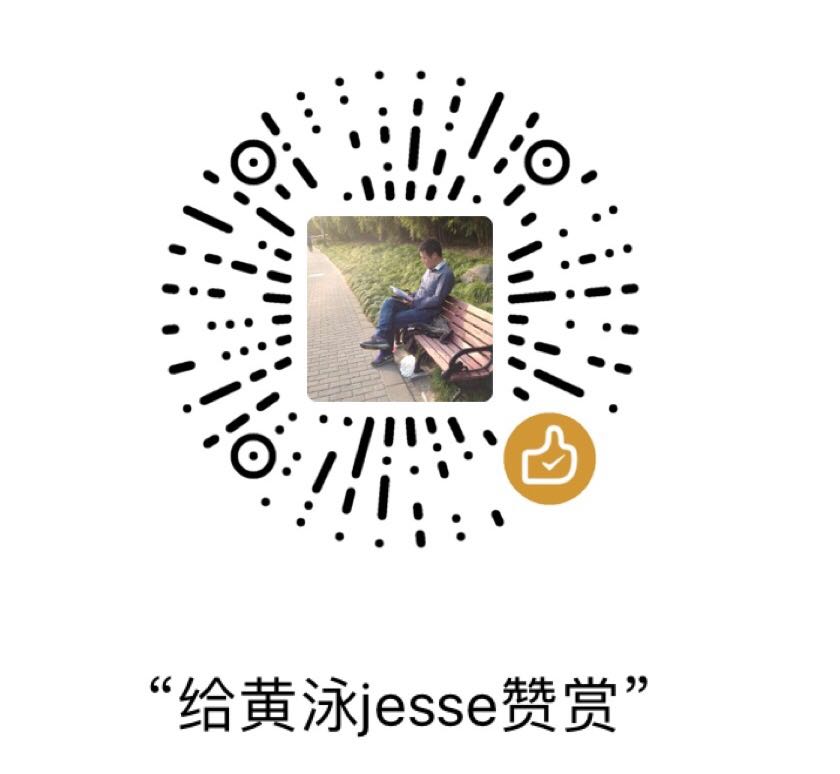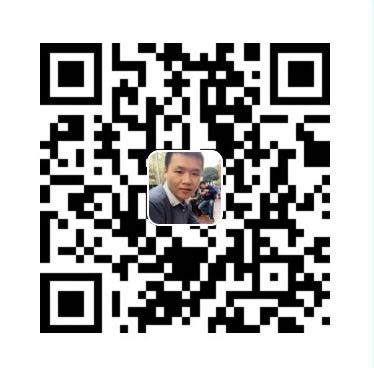docker使用阿里云私有仓库
注册阿里云镜像服务:
以下是我的阿里云镜像仓库链接:
https://cr.console.aliyun.com/cn-hangzhou/repositories
一.使用阿里云镜像加速器
https://cr.console.aliyun.com/cn-hangzhou/mirrors
镜像加速地址:
1 | https://0w5ygvsg.mirror.aliyuncs.com |
如果是Centos系统,可以通过修改daemon配置文件/etc/docker/daemon.json来使用加速器:
1 | sudo mkdir -p /etc/docker |
使用阿里云的镜像仓库
首先在阿里云镜像服务控制台创建镜像仓库和命令空间:
https://cr.console.aliyun.com/cn-hangzhou/repositories
我的镜像仓库和命名空间都是:jesse_images
这是我的镜像仓库地址:registry.cn-hangzhou.aliyuncs.com/jesse_images/jesse_images
下面演示,如何推送本地镜像到阿里云仓库
1.在本地docker服务器登陆阿里云镜像仓库
1 | [root@localhost docker_python]$docker login --username=jessehuang408 registry.cn-hangzhou.aliyuncs.com |
2.将本地镜像推送到仓库执行以下两条命令
- 为本地镜像打个标签
1 | docker tag [ImageId] registry.cn-hangzhou.aliyuncs.com/jesse_images/jesse_images:[镜像版本号] |
- 将镜像推送到仓库
1 | docker push registry.cn-hangzhou.aliyuncs.com/jesse_images/jesse_images:[镜像版本号] |
下面演示将friendlyhello这个镜像推送到阿里云远程仓库
1 | root@localhost docker_python]$docker images |
1 | docker tag f091d1bb803c registry.cn-hangzhou.aliyuncs.com/jesse_images/jesse_images:v2.0 |
在本机可以看到镜像:
1 | root@localhost docker_python]$docker images |
登陆阿里云的镜像服务控制台,在镜像仓库的管理界面可以看到上传上去的镜像
如果是从阿里云镜像仓库拉取镜像,执行以下命令:
1 | sudo docker pull registry.cn-hangzhou.aliyuncs.com/jesse_images/jesse_images:[镜像版本号] |